vmware 挂载硬盘,VMware虚拟机Linux系统下硬盘挂载详解与实战
- 综合资讯
- 2025-03-26 23:00:50
- 2
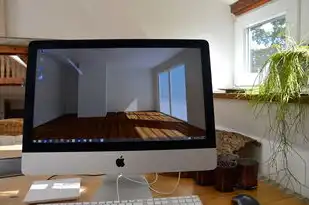
VMware在Linux系统下挂载硬盘的详细教程及实战步骤,涵盖挂载原理、操作方法和实际应用,帮助用户轻松实现硬盘的虚拟挂载。...
VMware在Linux系统下挂载硬盘的详细教程及实战步骤,涵盖挂载原理、操作方法和实际应用,帮助用户轻松实现硬盘的虚拟挂载。
随着虚拟化技术的不断发展,VMware作为一款功能强大的虚拟机软件,被广泛应用于企业级应用和个人开发环境中,在Linux系统中,对硬盘进行挂载是日常操作中必不可少的一环,本文将详细介绍如何在VMware虚拟机中为Linux系统挂载硬盘,并提供实际操作步骤。
VMware虚拟机Linux系统下硬盘挂载方法
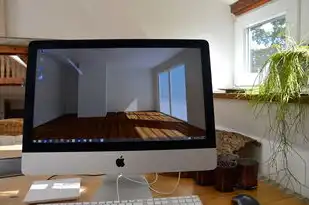
图片来源于网络,如有侵权联系删除
创建虚拟硬盘
在VMware中,首先需要创建一个虚拟硬盘,以下是创建虚拟硬盘的步骤:
(1)打开VMware软件,点击“文件”菜单,选择“新建虚拟机”。
(2)选择“自定义(高级)”,点击“下一步”。
(3)选择“典型(推荐)”,点击“下一步”。
(4)选择操作系统类型和版本,点击“下一步”。
(5)选择虚拟机名称和位置,点击“下一步”。
(6)配置虚拟机硬件,硬盘”选项卡中可以选择“创建新的虚拟硬盘”或“使用现有硬盘”,这里我们选择“创建新的虚拟硬盘”。
(7)选择虚拟硬盘类型,一般选择“SCSI(推荐)”。
(8)设置虚拟硬盘容量,根据实际需求进行调整。
(9)选择存储文件类型,一般选择“分配所有空间现在(推荐)”。
(10)设置存储位置,点击“完成”。
挂载虚拟硬盘
(1)在VMware中,右键点击虚拟机,选择“设置”。
(2)在“硬件”选项卡中,点击“添加”。

图片来源于网络,如有侵权联系删除
(3)选择“硬盘”,点击“下一步”。
(4)选择“使用物理硬盘”,点击“浏览”。
(5)找到虚拟硬盘文件,点击“打开”。
(6)在“虚拟硬盘”选项卡中,选择“使用物理硬盘”,点击“完成”。
在Linux系统中挂载虚拟硬盘
(1)在虚拟机中,打开终端。
(2)使用fdisk命令查看虚拟硬盘的分区信息。
fdisk -l(3)根据fdisk命令输出的信息,确定虚拟硬盘的设备名,dev/sdb。
(4)使用parted命令对虚拟硬盘进行分区。
parted /dev/sdb mklabel gpt
parted /dev/sdb mkpart primary 0% 100%(5)使用mkfs.ext4命令对分区进行格式化。
mkfs.ext4 /dev/sdb1(6)使用mount命令将分区挂载到Linux系统中。
mount /dev/sdb1 /mnt(7)将挂载点添加到/etc/fstab文件中,以便在系统启动时自动挂载。
echo '/dev/sdb1 /mnt ext4 defaults 0 0' >> /etc/fstab本文详细介绍了在VMware虚拟机中为Linux系统挂载硬盘的方法,通过以上步骤,用户可以轻松实现虚拟硬盘的创建、分区、格式化和挂载,在实际操作过程中,请根据实际情况进行调整,希望本文对您有所帮助。
本文链接:https://zhitaoyun.cn/1910368.html

发表评论